Kako postaviti programe na tablični računalnik. Kako namestiti program na tablični računalnik
Po nakupu pripomočka se uporabnik takoj sooči z vprašanjem, kako namestiti aplikacijo na tablični računalnik? Seveda se lahko obrnete na prodajalce in ti bodo z veseljem namestili vse, kar želite, vendar ni zastonj! Ali pa lahko celoten postopek opravite sami, ko se vrnete domov in v mirnem in prijetnem vzdušju, poleg tega pa ni tako težko, kot se zdi. Še en plus v smeri, kako se naučiti, kako to operacijo opraviti sami, je, da boste v prihodnosti to morali storiti večkrat. Zakaj bi torej plačevali več? (S).
Nameščanje programov na tablični računalnik Android
To lahko storite z računalnikom ali prek interneta.
Pokazal vam bom, kako to storiti prek omrežja.
Najprej morate biti povezani s svetovnim spletom. Lahko je tako Wi-Fi kot 3G in 4G, pod pogojem, da imate neomejeno povezavo, saj programska oprema za pripomoček včasih "tehta" veliko.
Drugič. Račun je treba ustvariti v Trgovina z igračamie, na katero bo naprava "vezana". Ponovno ga lahko na vašo zahtevo prilagodi osebje trgovine, kjer je bil opravljen nakup. Če ne, začnimo z nastavitvijo.
Registracija na trgu Play
Gremo v meni. Poiščite bližnjico do orodja in kliknite nanjo.
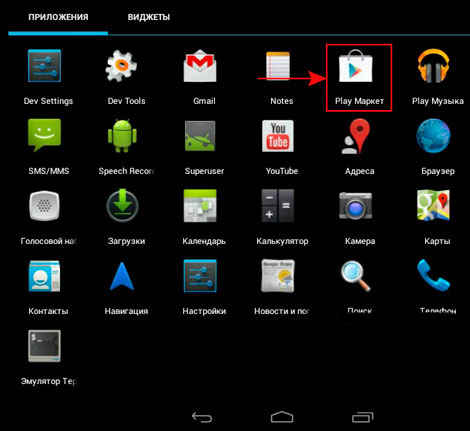
Ustvarimo nov račun.
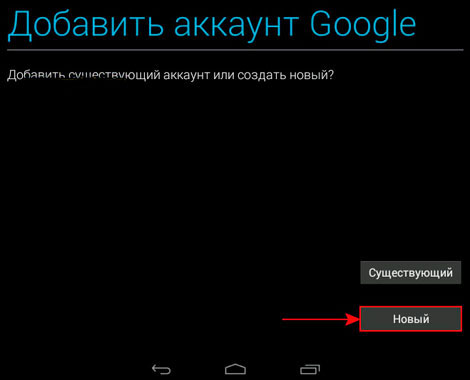
Vnesemo podatke - lahko v ruščini ali v cirilici.

Priprava imena za prihodnji nabiralnik.

Vnesite geslo.

Če želite obnoviti geslo, morate navesti skrivno besedo (izbral sem svojo prvo telefonsko številko) in, če je mogoče, dodatno e-pošto.
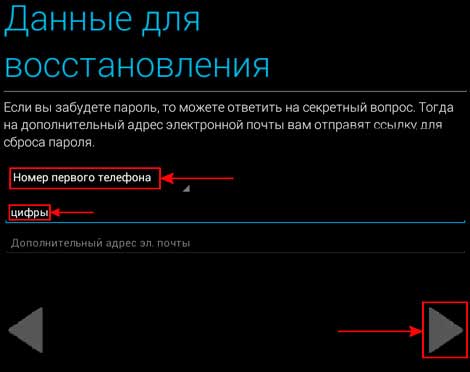
Sledite tem korakom, kot je prikazano na spodnjih posnetkih zaslona. Morali boste sprejeti ali zavrniti branje novic v storitvi Google +, aktivirati zgodovino iskanja ali ne, vnesti captcha itd.
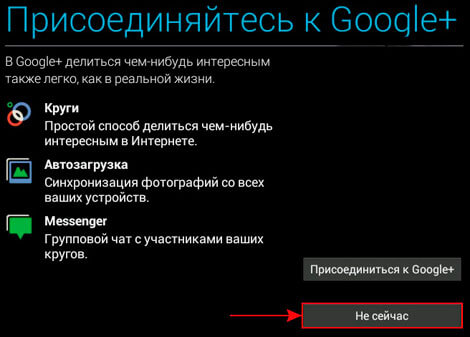
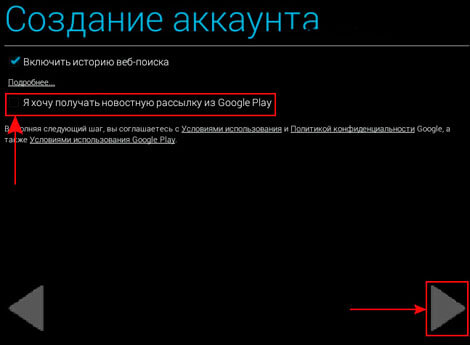
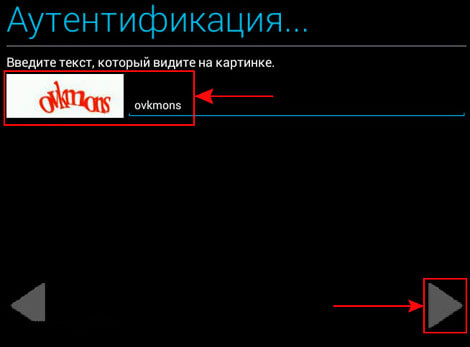
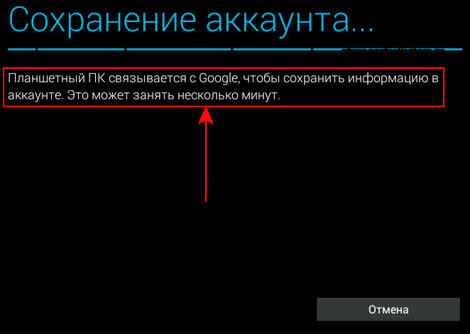
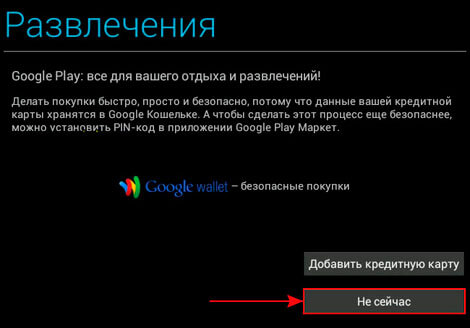
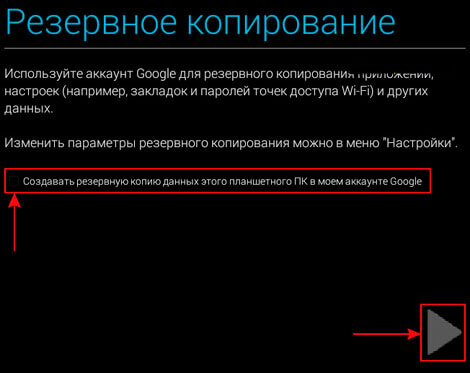
Na tej registraciji je konec. Pojdimo na naslednji korak.
Nameščanje programov
Zabava se začne!
Če želite to narediti, morate znova vstopiti v Trgovino Play, ki nam ni več neznana.
V desnem delu najdemo povečevalno steklo in vnesemo ime zahtevane aplikacije, na primer Dr.Web Lite in na tipkovnici pritisnemo »V redu« ali »Pojdi«.
Odprla se bo stran z našo iskalno poizvedbo. V brezplačni različici izberemo "Doctor". Če je mogoče, lahko izberete plačljivo.
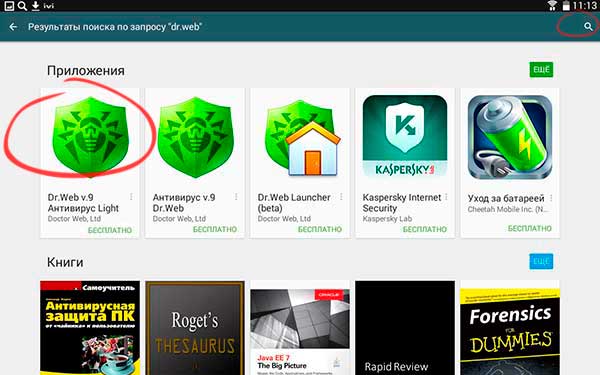
Kliknite gumb (glejte sliko zaslona spodaj)
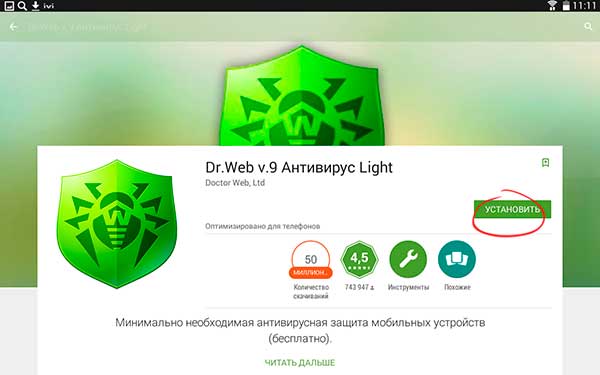
Nadaljujemo naše poznanstvo z tablični računalniki na osnovi operacijski sistem android in danes bomo govorili o tem, kako namestiti program ali igro.
Postopek namestitve programov na tablični računalnik Android je precej preprost in ne zahteva posebnega znanja, obstaja pa več odtenkov, na katere morate biti pozorni.
Najlažji način namestitve programov na tablični računalnik Android je Play Market.
Ne vem, ali si je mogoče omisliti način za lažjo namestitev programov, kot ga izvajamo v sistemih pod vodstvom Android OS - Samo zaženite aplikacijo Tržnica za igranje, izberite želeni program ali igro in pritisnite gumb "Namesti".
Obstaja tudi spletni analog Trgovina z igračami - Yandex.Store.
Kako namestiti android programe s pomnilniške kartice.
Play Market je seveda izven konkurence, a kaj storiti, ko na tabličnem računalniku ni internetne povezave, vendar morate program namestiti? Obstaja še več načinov namestitve programov na tablični računalnik Android brez uporabe Trgovine Play, eden izmed njih je nameščanje programov s pomnilniške kartice.
Namestitvena datoteka za android sisteme je datoteka s pripono .apk... Zato morate pri prenosu aplikacije ali igre z interneta paziti, da ima ime za to pripono. Če želite namestiti program na tablični računalnik, morate kopirati datoteko vanj "Apk" in ga zaženite. Tu se pojavijo težave.
Stvar je. Da je privzeto v napravah pod nadzorom operacijskega sistema android namestitev programov drugih proizvajalcev prepovedana. Zato je prvi korak odstranitev te omejitve. To se naredi preprosto. Odprite nastavitve tabličnega računalnika in izberite element "Varnost"... Tu nastavimo potrditveno polje, ki omogoča namestitev aplikacij, ki niso iz Play Market.
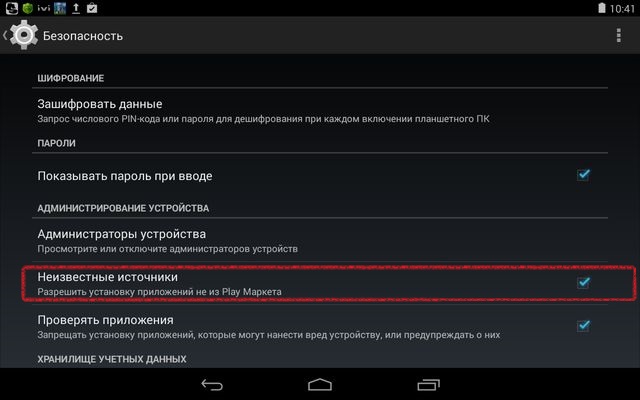
Če imate kakršne koli težave: Opis menija z nastavitvami tabličnega računalnika Android.
Zdaj morate tablični računalnik priključiti na računalnik in kopirati namestitev datoteka apk... Takšno povezavo lahko vzpostavite s kablom OTG ali preprosto izvlecite kartico SD iz tabličnega računalnika in jo vstavite v računalnik (ne pozabite na varno odstranitev). Da bi se v prihodnosti izognili zmedi, ustvarite posebno mapo za take programe.
Če želite začeti postopek namestitve, morate zagnati datoteka apk... Za to potrebujete upravitelja datotek, s katerim lahko brskate po mapah in zaženete datoteke v tabličnem računalniku. Uporabljam upravitelja datotek "ES Explorer".
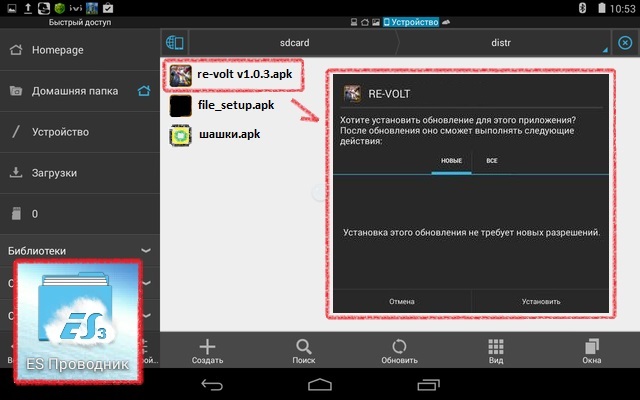
Namestitev datotek na tablični računalnik Android s pomočjo internetnega brskalnika.
Kaj pa, če ni internetne povezave in ni mogoče namestiti upravitelja datotek? V tem primeru lahko uporabite internetni brskalnik. Le tukaj v naslovno vrstico ne smete vpisati naslova mesta, temveč navedite imenik, v katerem je naša datoteka. To bi moralo izgledati takole:
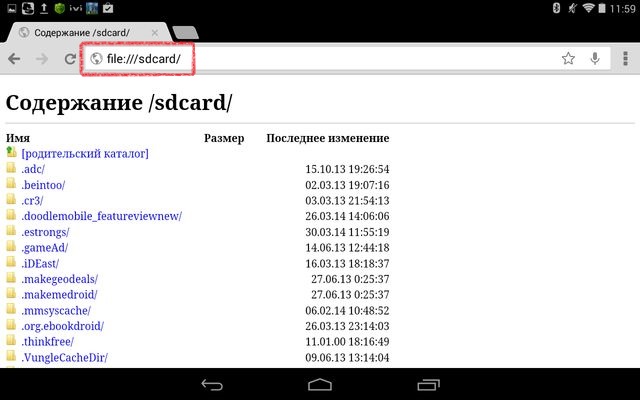
V naslovno vrstico brskalnika sem vtipkal "Datoteka: /// sdcard" in brskalnik se je takoj spremenil v nekakšen raziskovalec datotek. Zdaj moram samo zagnati datoteko. Ker pa brskalnika nisem mučil, datoteke ni nikoli takoj zagnal. Ponudil mi je, da prenesem datoteko, in šele nato mi jo dovolil zagnati. Tako ali drugače nam je uspelo zagnati in namestiti aplikacijo apk prek brskalnika.
Način namestitve datoteke prek brskalnika se mi je zdel ne ravno primeren. Čeprav okus in barva - brez tovarišev.
Upam, da vam bodo moja navodila pomagala, da sami izberete način namestitve datotek APK v tablični računalnik z operacijskim sistemom Android.

Lep pozdrav, obiskovalci strani. Glede na pogosta vprašanja, kot je "Kako namestiti to aplikacijo na tablični računalnik?!" Odločil sem se, da napišem majhno navodilo na to temo. Brez vode, samo bistvo. Upam, da vam bo všeč. Dotaknil se bom tudi teme, kako prenesti igre iz računalnika na tablični računalnik. Če imate še vedno vprašanja, jih vprašajte v komentarjih. Za informacije preberite drug članek.
Torej obstaja več možnosti za namestitev aplikacij Android na tablični računalnik:
1. Iz uradne trgovine "Google Play Market"
1.1 Prenos in namestitev iger / programov neposredno na tablični računalnik, že uporabljate nameščena aplikacija Trgovina z igračami (če ga nimaš, potem ti
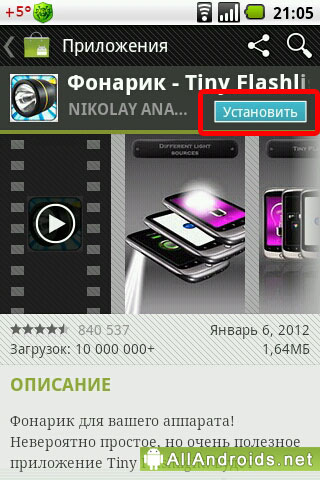
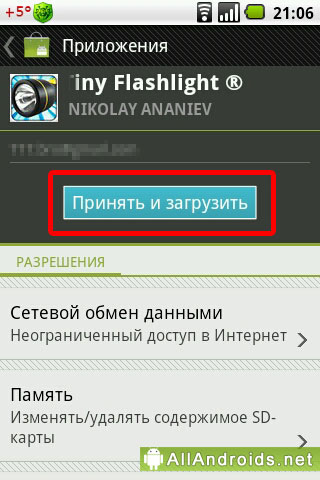
Tablični računalnik bo sam prenesel in namestil program. Na koncu postopka vas bo Android obvestil v vrstici stanja in na strani za prenos.
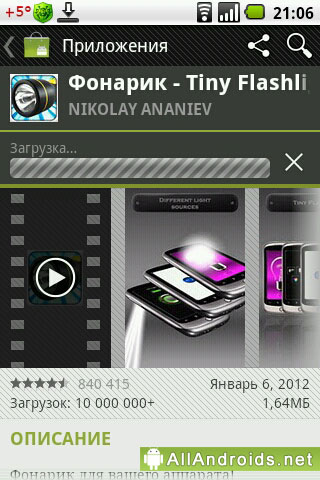
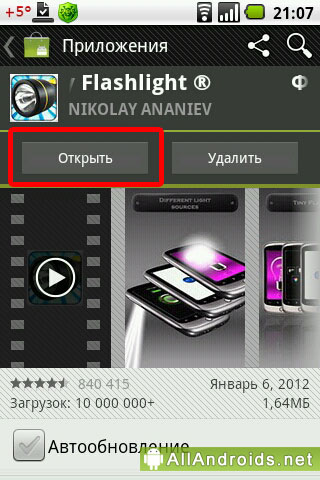
Po tem preprosto kliknite gumb "Odpri" in aplikacija se bo zagnala. Poleg tega se bo v meniju prikazala njegova ikona in, če je taka nastavitev na voljo, tudi na glavnem zaslonu tabličnega računalnika.
1.2 Prenos iger / programov prek spletnega brskalnika, čemur sledi namestitev v tablični računalnik s pomočjo spletnega mesta Google Play
Če nimate tabličnega računalnika pri roki, vendar resnično potrebujete program, lahko uporabite spletno različico trgovine z aplikacijami. Pojdimo na spletno mesto https://play.google.com/store. V zgornjem desnem kotu ste prijavljeni tako, da vnesete svoj Google Račun. Če ga iz nekega razloga nimate, je čas, da ga začnete. In na tablici pojdite na Play Market pod ustvarjenim računom, sicer sinhronizacija ne bo delovala. Nato izberite želeni program kot običajno in kliknite namestitev.
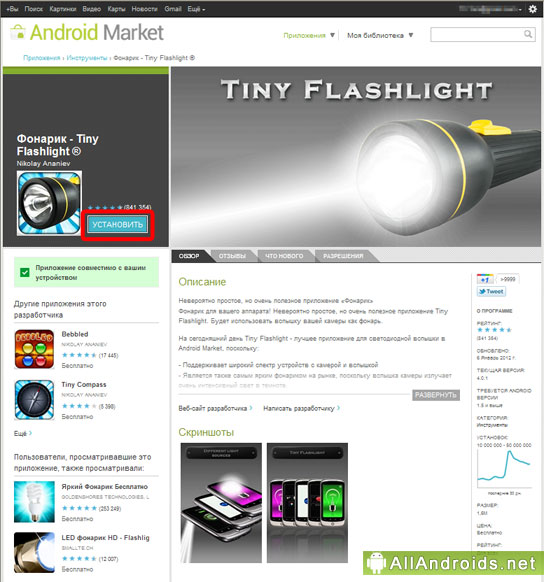
Nato spet preberemo o aplikaciji in znova kliknemo »Namesti«.
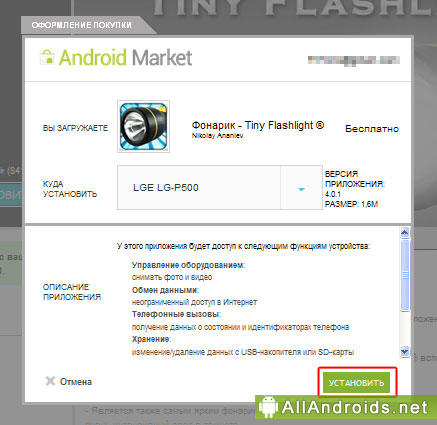
Spletno mesto vam bo sporočilo, da je vse super, in takoj, ko na tabličnem računalniku povežete internet, bo izbrana aplikacija prenesena in nameščena.
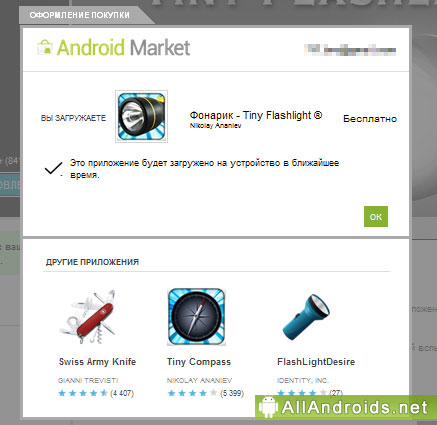
2. Od drugih virov
2.1 Prenesite in namestite aplikacijo brez predpomnilnika neposredno na tablični računalnik
Za vsak slučaj bom razložil, kaj je predpomnilnik. Predpomnilnik so vsi glavni podatki programa, običajno vse "težke" stvari. Obstajajo najrazličnejše teksture. Včasih glasba. Datoteka * .apk aplikacije lahko tehta do 4 GB, vendar je iz razlogov nihče od razvijalcev ne uporablja. Očitno je zanje bolj priročno, da na Play Market naložijo majhen apk od 10 do 15 MB, vse ostalo pa prenesejo ločeno.
Če želite namestiti programsko opremo, ki ni s trga, morate tabličnemu računalniku najprej dovoliti, da to stori. Če želite to narediti, pojdite v Nastavitve -\u003e Aplikacije -\u003e Neznani viri. V meniju smo postavili kljukico "Dovoli namestitev aplikacij, ki niso prejete s trga." To je, če imate Android 2.X.X, (X je poljubna številka). Če je vaš tablični računalnik Android 4.X.X, pojdite v Nastavitve -\u003e Varnost -\u003e Neznani viri.
Ker imate tablični računalnik v rokah, preverite, ali ima upravitelj datotek. Naredil bo kdorkoli, tudi standardni Samsungov "Moje datoteke". Če ne, stavite. ES Explorer, File Expert, X-Plore, ASTRO File Manager, Total Commander - izberite.
No, zdaj ste pripravljeni. Obiščite katero koli spletno mesto s programsko opremo za Android (na primer :)). Izberite igro ali kar koli želite in datoteko apk prenesite neposredno v tablični računalnik. Ko se prenos konča, bo v vrstici z obvestili o tem prikazano sporočilo. Odprite ga in v njem kliknite sveže preneseno datoteko. Odpre se standardno okno za namestitev.
Vse prenesene datoteke so shranjene v mapi / sdcard / Download. Od tu jih zaženite z upraviteljem datotek.
2.2 Prenos aplikacije brez predpomnilnika v računalnik z nadaljnjim prenosom v tablični računalnik
Tudi enostavna možnost. Najprej prenesite potrebno programsko opremo v računalnik. Nato povežite tablični računalnik z računalnikom. Upam, da veste, kako to storiti. Če želite to narediti, morate odpreti nastavitve USB. V Androidu 2 se ta element nahaja v omrežnih nastavitvah, v Androidu 4 - v dodatnih omrežnih nastavitvah. Kako prenesti datoteko, jo prenesti na pomnilniško kartico tabličnega računalnika ali notranji pomnilnik, ni pomembno. Nato tablični računalnik odklopite z USB-ja in zaženite upravitelj datotek apk.
2.3 Prenesite in namestite aplikacijo s predpomnilnikom neposredno na tablični računalnik
Enako kot v odstavku 2.1, boste šele po zagonu pozvani k prenosu predpomnilnika. Kliknite "prenesi" in počakajte. Po prenosu se bo igra zagnala sama.
2.4 Prenos aplikacije s predpomnilnikom v računalnik z nadaljnjim prenosom v tablični računalnik
Enako kot v odstavku 2.2, razen za prenos apk, morate prenesti predpomnilnik. Pozorno poglejte, včasih tudi predpomnilnik različne naprave drugačen. Izberite tablični računalnik ali serijo ( primer ikonije Tab AXXX) ali GPU (Tegra 2). Kot veste, lahko apk'snik vržete kamor koli želite, predpomnilnik pa ne. Najbolj priljubljene poti predpomnilnika so:
- igre iz Gameloft - sdcard / gameloft / games / "ime igre"
- igre iz Electronic Arts - sdcard / Android / data / "ime igre"
- igre drugih razvijalcev - sdcard / data / data / "ime igre" ali sdcard / "ime igre"
Če želene mape ni, jo ustvarite. Da se izognete napakam na poti, lahko začnete prenašati predpomnilnik do mobilni internet nekaj sekund. Nato prekličite in poglejte, kje je igra začela prenašati predpomnilnik.
Kratek video v ruščini, ki pojasnjuje bistvo namestitve iger s predpomnilnikom na Androidu.